Trong hướng dẫn này, chúng tôi sẽ hướng dẫn cho bạn cách cài đặt OpenVPN trên Ubuntu 16.04. OpenVPN là một trong những giải pháp phần mềm VPN phổ biến nhất, trên cả phía máy chủ và phía máy khách. OpenVPN thực hiện các kỹ thuật mạng riêng ảo để tạo các kết nối point-to-point hoặc site-to-site an toàn trong các cấu hình định tuyến hoặc cầu nối và các cơ sở truy cập từ xa. Hướng dẫn này cũng sẽ hoạt động trên các hệ thống Linux VPS khác nhưng được kiểm tra và viết cho Ubuntu 16.04 VPS . Cài đặt OpenVPN trên Ubuntu 16.04, là một nhiệm vụ dễ dàng nếu bạn cẩn thận làm theo các bước dưới đây.
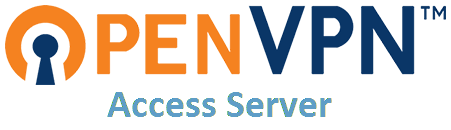
1. Đăng nhập vào VPS của bạn thông qua SSH
ssh user@vps
2. Cài đặt các gói cần thiết
Cập nhật hệ thống
sudo apt-get update && sudo apt-get -y upgrade
và cài đặt OpenVPN.
sudo apt-get install openvpn openssl
3. Tạo cơ quan cấp chứng chỉ cục bộ
Đầu tiên, tạo ra các tham số Diffie-Hellman. Lệnh này có thể mất một lúc để chạy tùy thuộc vào máy chủ.
openssl dhparam -out /etc/openvpn/dh.pem 2048
Tạo ca.pem tệp (authority authority):
sudo openssl genrsa -out /etc/openvpn/server-key.pem 2048 sudo chmod 600 /etc/openvpn/server-key.pem sudo openssl req -new -key /etc/openvpn/server-key.pem -out /etc/openvpn/server-csr.pem -subj /CN=OpenVPN/ sudo openssl x509 -req -in /etc/openvpn/server-csr.pem -out /etc/openvpn/server-cert.pem -CA /etc/openvpn/ca.pem -CAkey /etc/openvpn/ca-key.pem -days 365
4. Cấu hình máy chủ OpenVPN
Các lệnh sau sẽ tạo ra một chứng chỉ máy chủ và khóa:
sudo openssl genrsa -out /etc/openvpn/server-key.pem 2048 sudo chmod 600 /etc/openvpn/server-key.pem sudo openssl req -new -key /etc/openvpn/server-key.pem -out /etc/openvpn/server-csr.pem -subj / CN = OpenVPN / sudo openssl x509 -req -in /etc/openvpn/server-csr.pem -out /etc/openvpn/server-cert.pem -CA /etc/openvpn/ca.pem -CAkey / etc / openvpn / ca-key. pem -days 365
Tạo tệp cấu hình máy chủ:
sudo nano /etc/openvpn/server.conf máy chủ 10.8.0.0 255.255.255.0
server 10.8.0.0 255.255.255.0 verb 3 key server-key.pem ca ca.pem cert server-cert.pem dh dh.pem keepalive 10 120 persist-key persist-tun comp-lzo push "redirect-gateway def1 bypass-dhcp" push "dhcp-option DNS 8.8.8.8" push "dhcp-option DNS 8.8.4.4" user nobody group nogroup proto udp port 1194 dev tun1194 status openvpn-status.log
lưu tệp và bật và khởi động dịch vụ OpenVPN với:
sudo systemctl enable openvpn@server sudo systemctl start openvpn@server
Lưu ý: Nếu bạn đang chạy VPS dựa trên openvz, hãy
mở tệp /lib/systemd/system/openvpn\@.service và nhận xét dòng LimitNPROC=10
Thêm iptablesquy tắc sau để lưu lượng truy cập có thể rời khỏi VPN. Thay đổi eth0với mạng công cộng của máy chủ của bạn.
iptables -t nat -A POSTROUTING -s 10.8.0.0/24 -o eth0 -j MASQUERADE
Lưu ý: Nếu bạn đang chạy VPS dựa trên openvz
thay vì quy tắc trên, hãy thêm: iptables -t nat -A POSTROUTING -s 10.8.0.0/24 -j SNAT --to-source <YOUR_SERVER_IP>
Cuối cùng, chúng tôi cũng cần cho phép chuyển tiếp IP:
sed -i 's|#net.ipv4.ip_forward=1|net.ipv4.ip_forward=1|' /etc/sysctl.conf echo 1 > /proc/sys/net/ipv4/ip_forward
5. Cấu hình máy khách OpenVPN
Các lệnh sau sẽ tạo ra một chứng chỉ máy khách và khóa:
openssl genrsa -out /etc/openvpn/client-key.pem 2048 chmod 600 /etc/openvpn/client-key.pem openssl req -new -key /etc/openvpn/client-key.pem -out /etc/openvpn/client-csr.pem -subj /CN=OpenVPN-Client/ openssl x509 -req -in /etc/openvpn/client-csr.pem -out /etc/openvpn/client-cert.pem -CA /etc/openvpn/ca.pem -CAkey /etc/openvpn/ca-key.pem -days 36525
Tiếp theo, sao chép các tệp sau đây vào máy khách của bạn
/etc/openvpn/ca.pem /etc/openvpn/client-cert.pem /etc/openvpn/client-key.pem
và khởi động máy khách OpenVPN của bạn với cấu hình sau.
client nobind dev tun redirect-gateway def1 bypass-dhcp remote 1194 udp comp-lzo yes key /etc/openvpn/client-key.pem cert /etc/openvpn/client-cert.pem ca /etc/openvpn/ca.pem
Đừng quên thay đổi < YOUR_SERVER_IP> với địa chỉ IP máy chủ OpenVPN của bạn.
Đó là nó. Bạn đã cài đặt thành công một máy chủ OpenVPN được cấu hình trên Ubuntu 16.04 VPS của bạn.
PS . Nếu bạn thích bài viết này về cách cài đặt và cấu hình OpenVPN trên Ubuntu 16.04, hãy chia sẻ nó với bạn bè của bạn trên các mạng xã hội bằng cách sử dụng các nút bên trái hoặc đơn giản là để lại câu trả lời dưới đây. Cảm ơn.


